Chrome浏览器下载插件频繁崩溃该怎么办
时间:2025-07-13
来源:Google Chrome官网

一、检查插件兼容性
1. 查看插件版本:进入Chrome浏览器,点击右上角的三个点图标,选择“更多工具”,然后点击“扩展程序”,找到对应的下载插件,查看其版本信息。若插件版本过旧,可能与当前浏览器版本不兼容,导致崩溃。
2. 更新插件:在扩展程序页面中,若有更新提示,及时点击更新,以确保插件具备最新的功能和修复已知的漏洞,提高与浏览器的兼容性。
3. 检查浏览器版本:点击浏览器右上角的三个点图标,选择“帮助”,然后点击“关于Google Chrome”,浏览器会自动检查更新并下载安装最新版本。旧版本的浏览器可能存在一些与插件不兼容的问题,更新浏览器可解决部分因版本差异导致的插件崩溃问题。
二、排查插件冲突
1. 逐个禁用插件:在扩展程序页面中,依次点击每个插件右下角的“启用”按钮,将其禁用,然后观察下载功能是否还会出现崩溃情况。若禁用某个插件后下载恢复正常,则说明该插件与其他插件或浏览器存在冲突。
2. 逐一启用测试:确定存在冲突的插件后,可逐一重新启用其他插件,每次启用一个,并进行下载操作测试,找出具体与下载插件冲突的插件。对于冲突的插件,可根据实际需求选择卸载或保留,若需保留,可尝试寻找替代插件或等待插件开发者发布兼容版本。
三、调整插件设置
1. 查看插件配置选项:点击下载插件图标,打开其设置页面,检查各项配置是否正确。例如,下载路径设置是否正确,若下载路径指向一个不存在或不可写的文件夹,可能导致插件崩溃;还有一些插件的下载线程数、缓存大小等设置,若设置不合理,也可能影响插件的稳定性,可适当调整这些设置。
2. 重置插件设置:若不确定哪些设置导致了问题,可在插件的设置页面中查找“重置”或“恢复默认设置”选项,将插件的设置恢复到初始状态,然后重新进行下载操作,看是否还会崩溃。
四、清理浏览器数据
1. 清除缓存和Cookie:按下`Ctrl+Shift+Del`组合键(Windows系统)或`Command+Shift+Del`组合键(Mac系统),打开清除浏览数据窗口。在弹出的窗口中,选择“所有时间”作为清除时间范围,并勾选“缓存图像和文件”以及“Cookie及其他网站数据”选项,然后点击“清除数据”按钮。清除浏览器缓存和Cookie可解决因缓存文件损坏或Cookie冲突导致的插件崩溃问题。
2. 删除浏览历史记录:在清除浏览数据窗口中,还可勾选“浏览历史记录”选项,一并删除浏览历史记录,以确保浏览器数据的干净,避免历史记录中的残留数据对插件造成影响。
五、检查系统环境
1. 关闭其他占用资源的程序:一些程序可能会占用大量系统资源,导致Chrome浏览器及下载插件可用资源不足,从而引发崩溃。通过任务管理器(在Windows系统中按`Ctrl + Shift + Esc`组合键)关闭不必要的程序,释放系统资源,确保浏览器和插件有足够的运行空间。
2. 检查系统更新:操作系统的版本过旧或存在问题也可能导致浏览器插件崩溃。检查系统是否有可用的更新,及时安装系统更新补丁,以修复系统漏洞和提升系统稳定性,为浏览器和插件的正常运行提供良好的系统环境。
谷歌浏览器下载速度慢恢复优化排查步骤
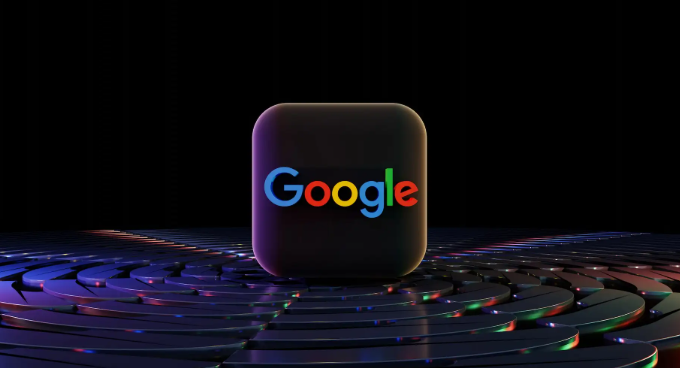
介绍谷歌浏览器下载速度慢时的恢复优化排查步骤,帮助用户提升网络效率和下载速度。
google Chrome插件如何应对大流量访问压力

google Chrome插件在应对大量请求或长时间运行时,需优化缓存策略、异步处理逻辑与后台线程调度,以避免浏览器卡顿或功能响应缓慢。
谷歌浏览器下载失败提示权限不足如何提升权限
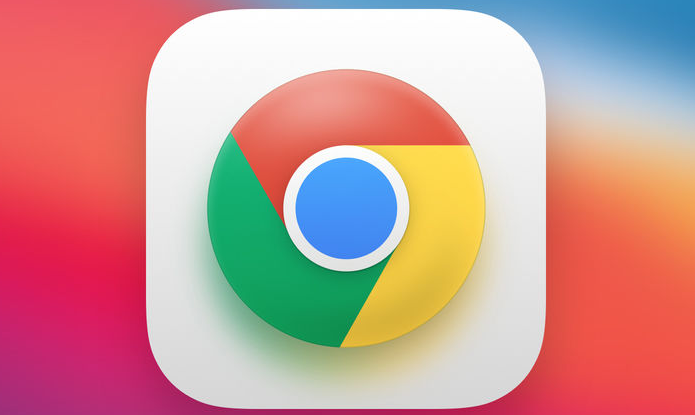
下载谷歌浏览器时权限不足可能导致失败。本文介绍提升系统权限的方法,确保下载安装顺利进行。
Chrome浏览器下载失败并提示错误代码三种解决办法
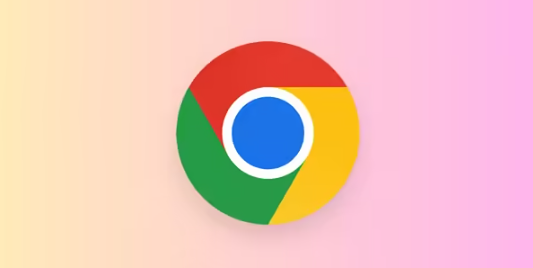
Chrome下载失败提示错误代码时,通过检查网络连接、清理缓存和重装浏览器,能针对不同错误码进行有效修复。
google Chrome浏览器下载文件完整性校验教程

介绍google Chrome浏览器下载文件完整性校验的方法,确保下载文件未被篡改或损坏,保障数据安全。
Chrome浏览器下载异常断开自动重连技巧
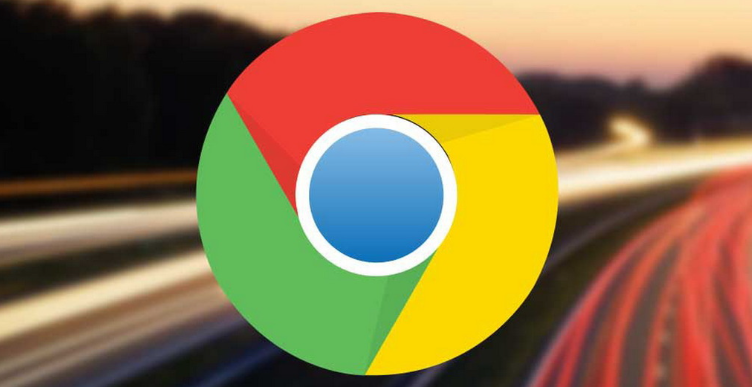
Chrome浏览器具备异常断开自动重连功能,本文分享实用技巧,帮助用户保障下载过程持续稳定,提升整体下载体验和任务成功率。
